ブログ運用におすすめのパソコンを紹介!選び方のポイントは?

ブログの運営のために、新しくパソコンを買おうとしている場合、どんな機種を選べばいいのかは悩みどころです。
2022年現在、パソコンは非常に多くの種類が販売されていますが、具体的にどの機種がブログの運用には向いているのでしょうか。
今回は、ブログ運用の用途でのパソコンの選び方や、選ぶ際のポイントについて解説します。
ブログ運営にパソコンは必須

ブログの構築や更新は、インターネット接続が可能であれば、どのようなデバイスでも基本的に対応可能です。
ただし、実務においては様々な作業を行う上で、最も効率よく作業できるのはパソコンとなるでしょう。
なぜブログ運営にパソコンがおすすめなのかと言えば、以下のメリットがあるためです。
- 文字入力が容易
- ブログの機能をフル活用できる
- 複数モニター化しやすい
各メリットについて、詳しく解説します。
文字入力が容易
ブログを更新する作業では、文字入力がその多くを占めることになります。
画像や動画中心のブログであっても、解説やコメントなどを入れなければならないため、いかに文字入力をスムーズにおこなえるかが、作業効率の面で重要です。
その点、スマートフォンやタブレットを使うと、文字入力速度が著しく低下します。
物理キーボードを接続すれば、パソコンと同様の使い勝手にできますが、スマートフォンやタブレットの魅力である携帯性の良さが失われますし、またこれらの小型デバイスは処理速度においてもパソコンに見劣りします。
その点で、パソコンの場合はキーボードでサクサクと文字入力でき、入力遅延も発生しにくいです。
ブログの機能をフル活用できる
大手のブログサービスの場合は、スマートフォンやタブレットに合わせて画面が最適化されています。
しかし、マイナーなサービスの場合、モバイルデバイスの狭い画面に合わせたユーザーインタフェースが提供されておらず、レイアウトが崩れたり、文字やボタンが小さすぎて操作しにくかったりすることがよくあります。
また、パソコンからしか利用できない機能が用意されているサービスもあり、モバイルデバイスではすべての機能を使いこなせないこともあります。
複数モニター化しやすい
ブログを更新する場合、作業に必要な各種情報、画像、動画などを閲覧しながらおこなうことがよくあります。
その場合、マルチモニター化すれば、複数の画面で効率よく作業ができるようになります。
パソコンの場合、モニターとケーブルさえ用意すれば容易に複数モニター化が可能です。
モバイルデバイスでも複数モニター化は可能ですが、ケーブル以外に変換器やハブなどを用意しなければならず、初期投資費用がかかります。
少しでも安く複数モニター化してブログを運営したい場合、パソコンの方が選択肢が多いのでおすすめです。
ブログ運営用パソコンを選ぶポイント

ブログを運営する場合はパソコンの方がおすすめと説明しましたが、どのようなパソコンを選べば良いのかは悩むところです。
よくあるのが、使いもしない機能を搭載したマシンや、オーバースペックな機種を選んで、無駄な投資になってしまうケースです。
ブログ運営用のパソコンを選ぶ際には、ブログの更新作業に必要な機能とパソコンへの初期投資費用のバランスを鑑みて選定する必要があります。
ここでは、ブログ運営用のパソコンを選ぶ際のポイントについて解説します。
OSは使い慣れているものを選ぶ
パソコンを選ぶ際の最初の選択肢は、WindowsとMac、どちらのOSを選ぶかです。
さらに近年ではChrome OSが第三の選択肢として登場し、非常に迷いやすいところではありますが、ブログ運営用パソコンという観点で選ぶ場合、実はどのようなOSを選んでも大差ありません。
基本的に、ブログ運営はOSに依存する要素は少なく、むしろ、ウェブブラウザによって使い勝手が決まることが多いです。
OSに関しては、自分の使いなれたものを選ぶことをおすすめします。
ただし、ブログ用の画像や動画の編集ソフトが特定のOSでしか使えない場合は、そのOSを選ぶことが重要です。
デスクトップかノートは環境次第
デスクトップパソコンとノートパソコンのどちらを選ぶかについては、ブログの更新作業を行う環境によって決めましょう。
作業をする場所が自宅で、しかも特定の場所で行うという場合は、デスクトップパソコンの方がおすすめです。
デスクトップパソコンの場合、ノートパソコンよりも低価格な機種が多く、大画面のディスプレイや安定感のあるキーボードなどにより、快適な作業環境を実現できます。
一方で、外出先や自宅の好きな場所で記事を作成したい場合はノートパソコンがおすすめです。
近年のノートパソコンはハイスペック化が著しく、お得な価格で購入できるパソコンも増えています。
ノートパソコンの場合、使わないときはしまっておけるので、部屋が狭い場合にも邪魔になりません。
また、停電などの急な電源トラブルの際に、バッテリー駆動に切り替わるため作業中のデータが失われない点も魅力的です。
どちらを選ぶか迷った場合は、使い方の応用の幅が広いノートパソコンを選ぶことをおすすめします。
CPUはこだわらなくてもよい
ブログの運営では、基本的に高負荷な処理は発生しないので、CPUのスペックにこだわる必要はありません。
パソコンの価格はCPUのスペックによって変わりますが、ここは妥協しても問題ないポイントです。
ただし、Celeronについては、現時点では特に問題ないものの、将来性を考えれば不安要素が多いため、Core i5以上のCPUを選んでください。
また、Macの場合はM1が搭載されていれば十分です。
なお、文章作成だけでなく、画像や動画の編集を頻繁に行う場合は、CPUの性能が作業の快適さに影響することがあります。
特に動画編集ソフトはCPUの性能が低いと動作が重く、エンコードの処理に時間がかかるので、動画編集の作業が多い場合には、相応の性能のCPUを搭載したマシンを選ぶべきでしょう。
メモリは8GB以上を搭載
ブログ運営でCPU以上に大きく作業効率に影響するのがメモリです。
メモリは一時的にデータを保存するための領域で、メモリの性能はコピー&ペーストやファイルのコピー、転送などの処理に影響します。
メモリは容量によって価格が大きく変動しますが、基本的に8GBあれば十分です。
低価格な機種のメモリは4GBが標準で、それで支障のないケースが多いですが、将来性を考える場合には8GB以上のパソコンを選定してください。
ワイヤレス通信はWi-Fi 5以上に対応
ブログ運営では安定かつ高速なネットワーク環境が重要になります。
高速通信に対応したWi-Fiがあると、画像や動画のスピーディーなアップロードが行えます。
パソコンの通信性能に関しては、Wi-Fi 5以上に対応していることが望ましいです。
理想をいえば、2022年現在の最新規格であるWi-Fi 6がベストですが、パソコン側が対応していてもルーターが対応してなければ意味がありませんので注意してください。
また、LAN接続の場合は10ギガビット・イーサネットに対応していると、安定した高速通信が可能です。
ストレージはHDDではなくSSD
データの保存領域であるストレージは、SSDであることが望ましいです。
SSDは従来のHDDよりもデータの読み込み速度が速く快適な作業が可能で、またデータの保全性においてもHDDより優れています。
ただし、近年は低価格化が進んでいるとはいえ、まだまだHDDと比較すると高価であり、大容量のモデルを選ぶと本体価格がかなり高くなります。
容量については、画像を多く保存する場合は最低でも512GB以上は欲しいところですが、容量の不足については、後から外部ストレージやオンラインストレージで補うこともできるので、必ずしもこだわるポイントはないでしょう。
ジャンル別おすすめのノートパソコン

ブログ更新用のパソコンとしては、デスクトップマシンに強いこだわりがある場合を除けば、ノートパソコンを選んでおいた方が無難です。
ただ、ノートパソコンの中でも使用するシーンに応じて最適なモデルは異なります。
ここでは、ジャンル別におすすめしたいノートパソコンを紹介します。
安価で購入しやすいノートパソコン
ブログの更新用に、とにかく安価にノートパソコンを手に入れたい場合のおすすめは、次の2機種です。
IdeaPad Slim 360 Chromebookは、最近注目を集めているChromeOSを搭載したノートパソコンです。
スペック的には必要最小限の機能しかありませんが、WindowsやMacにはない価格の安さは見逃せないでしょう。
また、タブレットのようにタッチ操作ができる点もChromebookならではの機能として評価できます。
Lenovo IdeaPad Slim 360i 17は、17インチの大型モニターを備えたノートパソコンです。
本体重量はあるものの、FHD IPS液晶と最新CPUを搭載しながら低価格で購入できるため、特に自宅で多く利用する方におすすめです。
基本機能が揃ったノートパソコン
スタンダードな機能が全て揃った低価格帯のノートパソコンとしては、以下の3機種がおすすめです。
Lenovo IdeaPad Slim 550iは、低価格なモデルでありながらスタイリッシュなデザインで、安いノートパソコンにありがちな安っぽさがありません。
バッテリー駆動時間は12時間もあるので、外出先で充電せずに丸一日利用できます。
また、インテル11世代CPUを搭載しているので処理速度においても申し分ありません。
ノートパソコンとタブレットの両方のいいとこ取りのデバイスとして注目されているのが、Microsoft社のSurfaceです。
Surfaceシリーズにはキーボードが付属していませんが、このSurface Laptop 4はその名の通りノートパソコンに寄せたデザインが特徴で、キーボードも搭載されています。
CPUは最新のインテル11世代とSurface用に開発されたAMD Ryzenから選択可能で、ディスプレイのクオリティの高さも魅力的です。
価格帯のノートパソコンの場合、重量が犠牲になることが多いですが、このLenovo Yoga Slim 750i Carbonはわずか969gと1kgを切る超軽量なのが特徴です。
もうひとつのポイントとして、ディスプレイの画面比率が通常の16:9ではなく16:10となっており、やや縦方向に広い画面となっているため、縦スクロールのブログ記事の作成に向いています。
Thunderbolt 4端子を搭載しているので、外部デバイスと高速通信も可能です。
動画・画像編集に特化したノートパソコン
ブログ更新だけでなく、動画や画像を編集したい場合には、以下の3機種のノートパソコンがおすすめです。
HP Spectre X360 15は、4Kディスプレイにより高画質かつ視認しやすい画面を備えています。
動画編集だけでなく、ゲーミングPCとしても利用可能なスペックで、重厚感はありますが、自宅でじっくり腰を据えて作業したい場合にはおすすめのノートパソコンです。
ThinkBook 15pは、動画編集を快適に処理できるGPU・GTX 1650 Tiを搭載しています。
CPUにはCore i7-10750H搭載で、発色が優れたディスプレイにより色彩にこだわった表現がしたいデザイナーに向いたマシンです。
クリエイター向けパソコンでありながら、価格が比較的安価な点も魅力となっています。
Lenovo ThinkBook 16p Gen 2は、CPUに注目度の高いRyzen 5000Hシリーズを採用し、また最新のGPUであるRTX 3060 Max-Qを搭載しています。
ディスプレイは2.5K解像度で、また画面縦横比16:10である点もブログ更新向きなパソコンと言えます。
外出先で使いやすいノートパソコン
外出先でブログを更新する機会が多い方に、おすすめのノートパソコンは次の2機種です。
Yoga Duet 760iは、キーボードを分離することでタブレットのように使用可能なノートパソコンです。
ペンによるディスプレイ操作が可能で、またインテル11世代のCore i5を搭載しているため複雑な処理にもしっかり対応します。
薄型で持ち運びやすい点も魅力的です。
Lenovo ThinkPad X1 Nanoは、LTEモデルであるためSIMカードを挿入すれば常時インターネット接続が可能です。
また、MIL規格に対応した耐久性を備えているため、外出先で落下させても壊れにくいという特徴があります。
顔認証や指紋センサーの採用により、セキュリティ面にも優れているモデルです。
まとめ
今回は、ブログの運営におすすめできるパソコンについて解説しました。
ブログ運営用のパソコンには大きな負荷がかからないため、さほどスペックにこだわる必要はなく、各社のエントリーモデルでも十分に対応できます。
とはいえ、作業環境には個人差があるので、実際に使用するシーンに応じて、必要なスペックや機能のパソコンを見極めて選定することが重要です。
今回紹介したポイントを参考に、自分にとって最適なノートパソコンを購入してください。
誰でも10分!WordPressブログの始め方
ブログを始めるには、ライブドアブログやはてなブログといった無料ブログを使う方法、あるいはWordPressなどを使用する方法があります。
まだWordPressを持っていない人でも、簡単に準備できる方法を以下の記事で解説してます。
初心者でもわずか10分で始められるので、参考にしてみてください。
合わせて読みたい
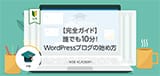
【完全ガイド】誰でも10分!WordPressブログの始め方
ブログを始めるなら「お名前.com」
「お名前.com」は、国内No.1のドメイン登録サービス。
独自ドメインと合わせて、WordPressの自動インストールに対応したレンタルサーバーも利用できます。
WordPressや独自ドメインを一度も使ったことのない人でも、スムーズに始められるはず。
ブログに挑戦してみようと考えている方は、以下のリンクから、ぜひご利用ください。




